もしかしてあなたは、フレッツ光からNURO光に乗り換えたにも関わらず、いまいち速さを実感できずにいるのではないでしょうか?
実際に私も、フレッツ光からNURO光に乗り替えても回線速度の向上を実感できずにいました。気になったのでUSENのスピードテストで回線速度を測ってみると、下りが84.912Mbpsとなっています。フレッツの時が下り50.02Mbpsだったので30Mbps程度は速くなっています。とはいえ最大2Gbpsにしては遅すぎます。
少し納得がいかなかったので調べてみたところ、PCのLANポート規格が『100BASE-T』となっていて、高速通信対応の『1000BASE-T』ではなかったのです。
≫≫ネットが遅い!【インターネット回線の速度を改善する9つの方法】
せっかくNUROに乗り換えたので、出来る限りの回線速度を出したいですよね。そこで、ギガビット(1000BASE-T)対応の有線LANアダプタを購入し回線速度改善を行いました。
効果は抜群です!ギガビット対応にしたところ下り242.5Mbps・上り855.8Mbpsにまでスピードアップしました。実測値としてはかなり速いのではないかと思います、上りに関しては驚異的な速さです。
それでは、ギガビット対応有線LANアダプタの設定手順を説明していきたいと思います。
今回、私が購入したのはLogitec 有線LANアダプタ ギガビット対応 USB3.0 LAN-GTJU3です。↓
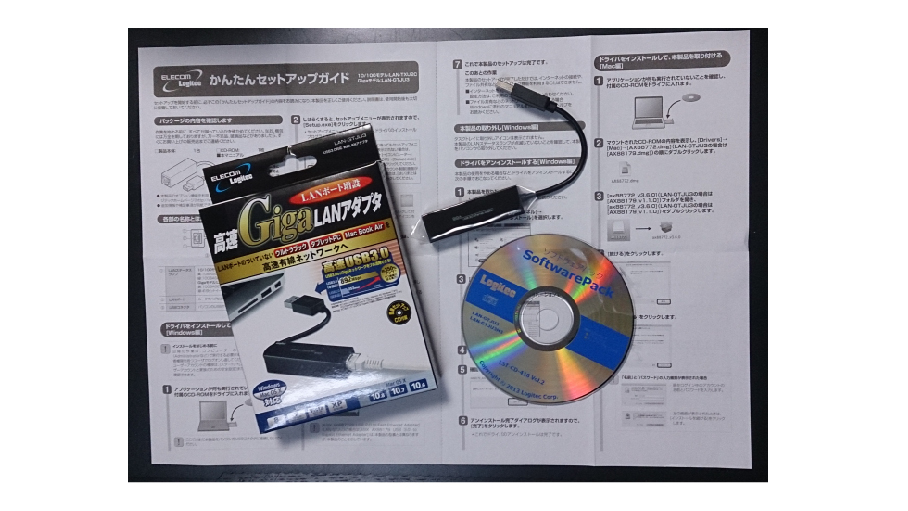 CDドライブのあるPCであれば、付属のCDを入れて説明書の手順に沿って インストールを行うだけですので、説明書を参考にしてください。CDドライブがついてないPCの場合、設定方法が説明書に記載されていませんので以下の手順を参考にしてみて下さい。
CDドライブのあるPCであれば、付属のCDを入れて説明書の手順に沿って インストールを行うだけですので、説明書を参考にしてください。CDドライブがついてないPCの場合、設定方法が説明書に記載されていませんので以下の手順を参考にしてみて下さい。
1.Logitecの公式HP(http://www.logitec.co.jp/)に行き、「製品・サービス」をクリック。  2.ネットワークの「有線LAN・アダプタ」をクリック
2.ネットワークの「有線LAN・アダプタ」をクリック 3.LAN-GTJU3の「ファーム・ドライバ・マニュアル」をクリック
3.LAN-GTJU3の「ファーム・ドライバ・マニュアル」をクリック 4.「ドライバ for Windows」をクリック(Macの場合は「ドライバ for Mac」)
4.「ドライバ for Windows」をクリック(Macの場合は「ドライバ for Mac」) 5.「Ver1.01 」をクリック
5.「Ver1.01 」をクリック 6.「許諾所に同意してダウンロードする」をクリック
6.「許諾所に同意してダウンロードする」をクリック 7.ダウンロードされたフォルダから「LANGTJU3_GTJU3h3_WD101_2」をクリック
7.ダウンロードされたフォルダから「LANGTJU3_GTJU3h3_WD101_2」をクリック 8.任意のフォルダに解凍してくださいと出るので、デスクトップなど好きなところを選択
8.任意のフォルダに解凍してくださいと出るので、デスクトップなど好きなところを選択 9.解答した場所の「LANGTJU3_GTJU3H3_WD101」というフォルダを開き「Set up」というアプリケーションをクリック
9.解答した場所の「LANGTJU3_GTJU3H3_WD101」というフォルダを開き「Set up」というアプリケーションをクリック 10.インストールが始まります
10.インストールが始まります 11.インストールが終わったら、「完了」をクリック
11.インストールが終わったら、「完了」をクリック 12.最後にUSBにアダプタを差込み、LANケーブルを繋ぐだけです。
12.最後にUSBにアダプタを差込み、LANケーブルを繋ぐだけです。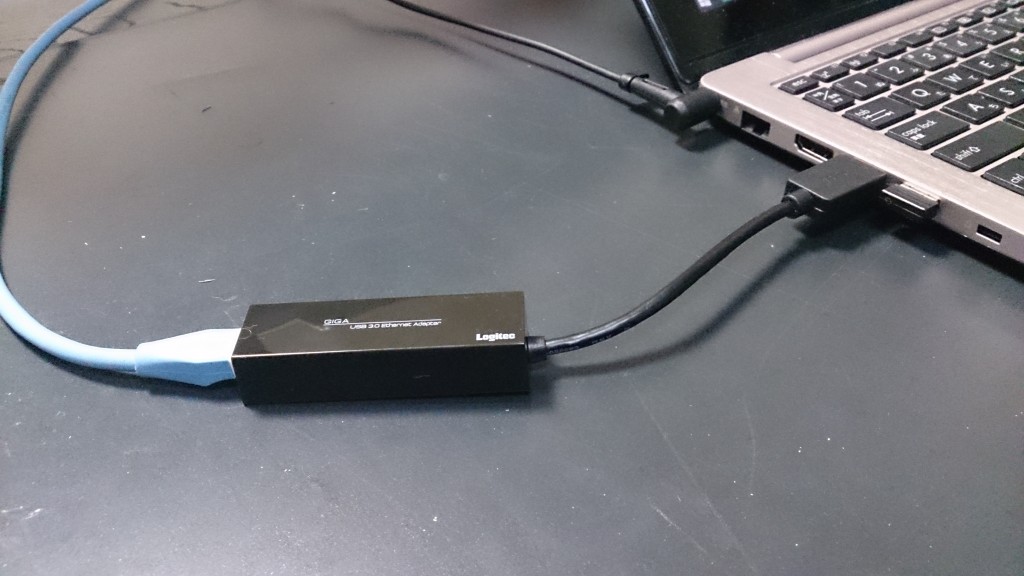
ギガビット対応有線LANアダプタは、amazonで2,000円以内で購入できますので、あなたのPCが『1000BASE-T』対応でない場合や、MacやウルトラブックなどでLANポートがついていない場合は使ってみることをお薦めします。>>amazonをチェック<<
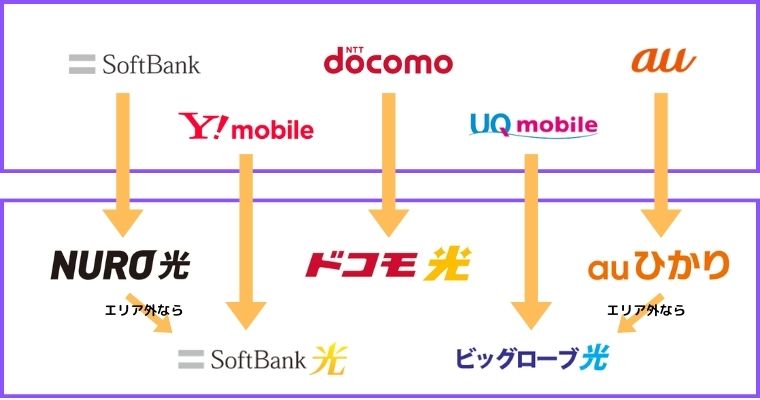
光回線選びに迷っている場合、スマホキャリアに合わせて選ぶのが主流となっています。
理由は簡単、スマホセット割りでスマホ代がお得になるからです。
ソフトバンクスマホの場合『おうち割り光セット』、auスマホの場合、『auスマートバリュー』、ドコモスマホの場合は『ドコモ光セット』が適用されると毎月1100円割引が家族全員に永年適用。
契約者のみではなく、家族分も割引になるのでかなりお得となります。
スマホキャリア別のおすすめ回線を選ぶなら以下のランキングを活用してください!!
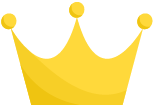 ドコモユーザーならドコモ光
ドコモユーザーならドコモ光プロバイダは、キャンペーンが一番お得なGMOとくとくBBがおすすめ!!
| 月額料金 (戸建て) |
5720円 |
|---|---|
| 月額料金 (マンション) |
4400円 |
| 最大通信速度 | 1Gbps |
| 提供エリア | 全国対応 |
| 高速プラン | 10ギガプランあり |
| キャンペーン特典 | キャッシュバック10500円 +dポイント2000pt |
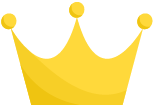 auユーザーならauひかり
auユーザーならauひかり戸建てプランでは、関西・東海地方・沖縄県が提供エリア外ですが、カバー率はかなり広め。
auひかりは独自回線のため、回線混雑が起こりにくく通信の安定性に定評があります。
また、高速プランでは5ギガ・10ギガの2段階から選べるのがとても素晴らしいところ。
プロバイダは、世界のソニーグループのソネットが一番安心です!!
| 月額料金 (戸建て) |
5610円 |
|---|---|
| 月額料金 (マンション) |
4180円 |
| 最大通信速度 | 1Gbps |
| 提供エリア | 関西・東海地方・沖縄県以外 |
| 高速プラン | 5ギガ・10ギガプランあり |
| キャンペーン特典 | キャッシュバック14154円~ 初年度月額割引 |
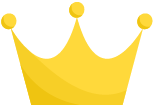 ソフトバンクユーザーならNURO光
ソフトバンクユーザーならNURO光更に、2ギガプラン・10ギガプラン・マンション専用プランすべての月額基本料金が、光回線大手の中で最安値となっています。
プロバイダはソネット1社のみとなるので、公式サイトから申し込めば間違いなし!!
| 月額料金 (戸建て) |
5200円 |
|---|---|
| 月額料金 (マンション) |
2090~2750円 |
| 最大通信速度 | 2Gbps |
| 提供エリア | 22都道府県 |
| 高速プラン | 10ギガプランあり |
| キャンペーン特典 | 45000円キャッシュバック (マンション専用プランは25000円) |
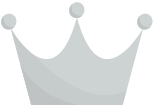 ソフトバンクユーザーでNURO光エリア外ならソフトバンク光
ソフトバンクユーザーでNURO光エリア外ならソフトバンク光NURO光エリア外の場合も、利用できるはずです!
プロバイダはYahoo!BB一社のみなので、公式ページから申し込めば間違いなし!
| 月額料金 (戸建て) |
5720円 |
|---|---|
| 月額料金 (マンション) |
4170円 |
| 最大通信速度 | 1Gbps |
| 提供エリア | 全国 |
| 高速プラン | 10ギガプランあり |
| キャンペーン特典 | キャッシュバック40000円 期間限定月額割引あり |
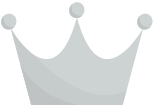 auユーザーでauひかりエリア外ならビッグローブ光
auユーザーでauひかりエリア外ならビッグローブ光auひかりのエリアから外れてる場合は、ビッグローブ光がおすすめです!!
| 月額料金 (戸建て) |
5478円 |
|---|---|
| 月額料金 (マンション) |
4378円 |
| 最大通信速度 | 1Gbps |
| 提供エリア | 全国 |
| 高速プラン | 10ギガプランあり |
| キャンペーン特典 | キャッシュバック40000円 初年度月額割引あり |





 NURO光
NURO光 
 auひかり
auひかり 
 ドコモ光
ドコモ光